算量笔记
斯维尔三维算量学习笔记-识别结构图
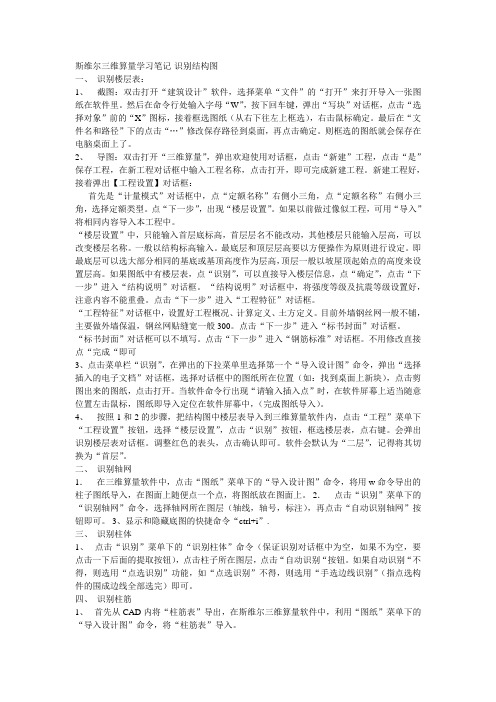
斯维尔三维算量学习笔记-识别结构图一、识别楼层表:1、截图:双击打开“建筑设计”软件,选择菜单“文件”的“打开”来打开导入一张图纸在软件里。
然后在命令行处输入字母“W”,按下回车键,弹出“写块”对话框,点击“选择对象”前的“X”图标,接着框选图纸(从右下往左上框选),右击鼠标确定。
最后在“文件名和路径”下的点击“…”修改保存路径到桌面,再点击确定。
则框选的图纸就会保存在电脑桌面上了。
2、导图:双击打开“三维算量”,弹出欢迎使用对话框,点击“新建”工程,点击“是”保存工程,在新工程对话框中输入工程名称,点击打开,即可完成新建工程。
新建工程好,接着弹出【工程设置】对话框:首先是“计量模式”对话框中,点“定额名称”右侧小三角,点“定额名称”右侧小三角,选择定额类型。
点“下一步”,出现“楼层设置”。
如果以前做过像似工程,可用“导入”将相同内容导入本工程中。
“楼层设置”中,只能输入首层底标高,首层层名不能改动,其他楼层只能输入层高,可以改变楼层名称。
一般以结构标高输入。
最底层和顶层层高要以方便操作为原则进行设定。
即最底层可以选大部分相同的基底或基顶高度作为层高,顶层一般以坡屋顶起始点的高度来设置层高。
如果图纸中有楼层表,点“识别”,可以直接导入楼层信息,点“确定”,点击“下一步”进入“结构说明”对话框。
“结构说明”对话框中,将强度等级及抗震等级设置好,注意内容不能重叠。
点击“下一步”进入“工程特征”对话框。
“工程特征”对话框中,设置好工程概况、计算定义、土方定义。
目前外墙钢丝网一般不铺,主要做外墙保温,钢丝网贴缝宽一般300。
点击“下一步”进入“标书封面”对话框。
“标书封面”对话框可以不填写。
点击“下一步”进入“钢筋标准”对话框。
不用修改直接点“完成“即可3、点击菜单栏“识别”,在弹出的下拉菜单里选择第一个“导入设计图”命令,弹出“选择插入的电子文档”对话框,选择对话框中的图纸所在位置(如:找到桌面上新块),点击剪图出来的图纸,点击打开。
钢结构算量学习笔记(图文并茂)

钢结构工程算量一、计算规则(一)金属构件制作1.金属构件工程量按设计图示尺寸乘以理论质量计算。
不扣除孔眼、切边、切肢的质量,焊条、铆钉、螺栓等不另增加质量。
2.金属构件计算工程量时不扣除单个面积≤0.3m2的孔洞质量,焊缝、铆钉、螺栓等不另增加质量。
3.钢网架计算工程量时计算,不扣除孔眼的质量,焊缝、铆钉等不另增加质量。
焊接空心球网架质量包括连接钢管杆件、连接球、支托和网架支座等零件的质量,螺栓球节点网架质量包括连接钢管杆件(含高强螺栓、销子、套筒、锥头或封板)、螺栓球、支托和网架支座等零件的质量。
4.依附在钢柱上的牛腿及悬臂梁的质量等并入钢柱的质量内,钢柱上的柱脚板、加劲板、柱顶板、隔板和肋板并入钢柱工程量内。
5.钢管柱上的节点板、加强环、内衬板(管)、牛腿等并入钢管柱的质量内。
6.钢平台的工程量包括钢平台的柱、梁、板、斜撑等的质量,依附于钢平台上的钢扶梯及平台栏杆,应按相应构件另行列项计算。
7.钢楼梯的工程量包括楼梯平台、楼梯梁、楼梯踏步等的质量,钢楼梯上的扶手、栏杆另行列项计算。
8.钢栏杆包括扶手的质量,合并套用钢栏杆项且。
9.机械或手工及动力工具除锈按设计要求以构件质量或表面积计算。
(二)金属结构运输、安装1.金属结构构件运输、安装工程量同制作工程量。
2.钢构件现场拼装平台摊销工程量按实施拼装构件的工程量计算。
(三)楼层板、围护体系及其他安装1.楼面板按设计图示尺寸以铺设面积计算,不扣除单个面积≤0.3m2的柱、垛及孔洞所占面积。
2.墙面板按设计图示尺寸以铺挂面积计算,不扣除单个面积≤0.3m2的梁、孔洞所占面积。
3.硅酸钙板墙面板按设计图示尺寸的墙体面积以m2计算,不扣除单个面积≤0.3m2孔洞所占面积。
4.保温岩棉铺设、EPS混凝土浇灌按设计图示尺寸的铺设或浇灌体积以m3计算,不扣除单个面积≤0.3m2孔洞所占体积。
5.硅酸钙板包柱、包梁,及蒸压砂加气保温块贴面工程量按钢构件设计断面尺寸以m2计算。
斯维尔三维算量学习笔记-识别结构图
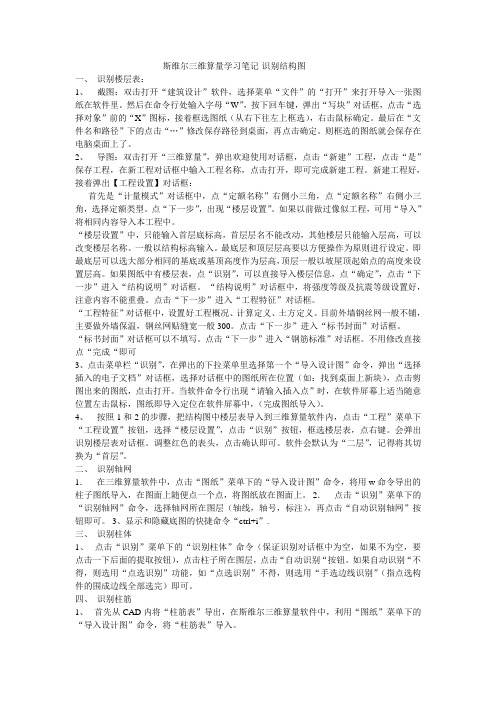
斯维尔三维算量学习笔记-识别结构图一、识别楼层表:1、截图:双击打开“建筑设计”软件,选择菜单“文件”的“打开”来打开导入一张图纸在软件里。
然后在命令行处输入字母“W”,按下回车键,弹出“写块”对话框,点击“选择对象”前的“X”图标,接着框选图纸(从右下往左上框选),右击鼠标确定。
最后在“文件名和路径”下的点击“…”修改保存路径到桌面,再点击确定。
则框选的图纸就会保存在电脑桌面上了。
2、导图:双击打开“三维算量”,弹出欢迎使用对话框,点击“新建”工程,点击“是”保存工程,在新工程对话框中输入工程名称,点击打开,即可完成新建工程。
新建工程好,接着弹出【工程设置】对话框:首先是“计量模式”对话框中,点“定额名称”右侧小三角,点“定额名称”右侧小三角,选择定额类型。
点“下一步”,出现“楼层设置”。
如果以前做过像似工程,可用“导入”将相同内容导入本工程中。
“楼层设置”中,只能输入首层底标高,首层层名不能改动,其他楼层只能输入层高,可以改变楼层名称。
一般以结构标高输入。
最底层和顶层层高要以方便操作为原则进行设定。
即最底层可以选大部分相同的基底或基顶高度作为层高,顶层一般以坡屋顶起始点的高度来设置层高。
如果图纸中有楼层表,点“识别”,可以直接导入楼层信息,点“确定”,点击“下一步”进入“结构说明”对话框。
“结构说明”对话框中,将强度等级及抗震等级设置好,注意内容不能重叠。
点击“下一步”进入“工程特征”对话框。
“工程特征”对话框中,设置好工程概况、计算定义、土方定义。
目前外墙钢丝网一般不铺,主要做外墙保温,钢丝网贴缝宽一般300。
点击“下一步”进入“标书封面”对话框。
“标书封面”对话框可以不填写。
点击“下一步”进入“钢筋标准”对话框。
不用修改直接点“完成“即可3、点击菜单栏“识别”,在弹出的下拉菜单里选择第一个“导入设计图”命令,弹出“选择插入的电子文档”对话框,选择对话框中的图纸所在位置(如:找到桌面上新块),点击剪图出来的图纸,点击打开。
斯维尔BIM三维算量学习笔记(清楚明了)[详细]
![斯维尔BIM三维算量学习笔记(清楚明了)[详细]](https://img.taocdn.com/s3/m/b165acf7d1f34693daef3eed.png)
斯维尔三维算量学习笔记(土建篇)三维算量培训笔记-识别结构图一、识别楼层表:1、截图:双击打开“建筑设计”软件,选择菜单“文件”的“打开”来打开导入一张图纸在软件里.然后在命令行处输入字母“W”,按下回车键,弹出“写块”对话框,点击“选择对象”前的“X”图标,接着框选图纸(从右下往左上框选),右击鼠标确定.最后在“文件名和路径”下的点击“…”修改保存路径到桌面,再点击确定.则框选的图纸就会保存在电脑桌面上了.2、导图:双击打开“三维算量”,弹出欢迎使用对话框,点击“新建”工程,点击“是”保存工程,在新工程对话框中输入工程名称,点击打开,即可完成新建工程.新建工程好,接着弹出【工程设置】对话框:首先是“计量模式”对话框中,点“定额名称”右侧小三角,点“定额名称”右侧小三角,选择定额类型.点“下一步”,出现“楼层设置”.如果以前做过像似工程,可用“导入”将相同内容导入本工程中.“楼层设置”中,只能输入首层底标高,首层层名不能改动,其他楼层只能输入层高,可以改变楼层名称.一般以结构标高输入.最底层和顶层层高要以方便操作为原则进行设定.即最底层可以选大部分相同的基底或基顶高度作为层高,顶层一般以坡屋顶起始点的高度来设置层高.如果图纸中有楼层表,点“识别”,可以直接导入楼层信息,点“确定”,点击“下一步”进入“结构说明”对话框.“结构说明”对话框中,将强度等级及抗震等级设置好,注意内容不能重叠.点击“下一步”进入“工程特征”对话框.“工程特征”对话框中,设置好工程概况、计算定义、土方定义.目前外墙钢丝网一般不铺,主要做外墙保温,钢丝网贴缝宽一般300.点击“下一步”进入“标书封面”对话框.“标书封面”对话框可以不填写.点击“下一步”进入“钢筋标准”对话框.不用修改直接点“完成“即可3、点击菜单栏“识别”,在弹出的下拉菜单里选择第一个“导入设计图”命令,弹出“选择插入的电子文档”对话框,选择对话框中的图纸所在位置(如:找到桌面上新块),点击剪图出来的图纸,点击打开.当软件命令行出现“请输入插入点”时,在软件屏幕上适当随意位置左击鼠标,图纸即导入定位在软件屏幕中,(完成图纸导入).4、按照1和2的步骤,把结构图中楼层表导入到三维算量软件内,点击“工程”菜单下“工程设置”按钮,选择“楼层设置”,点击“识别”按钮,框选楼层表,点右键.会弹出识别楼层表对话框.调整红色的表头,点击确认即可.软件会默认为“二层”,记得将其切换为“首层”.二、识别轴网1.在三维算量软件中,点击“图纸”菜单下的“导入设计图”命令,将用w命令导出的柱子图纸导入,在图面上随便点一个点,将图纸放在图面上.2.点击“识别”菜单下的“识别轴网”命令,选择轴网所在图层(轴线,轴号,标注),再点击“自动识别轴网”按钮即可.3、显示和隐藏底图的快捷命令“ctrl+i”.三、识别柱体1、点击“识别”菜单下的“识别柱体”命令(保证识别对话框中为空,如果不为空,要点击一下后面的提取按钮),点击柱子所在图层,点击“自动识别“按钮.如果”自动识别“不得,则选用“点选识别”功能,如“点选识别”不得,则选用“手选边线识别”(指点选构件的围成边线全部选完)即可.四、识别柱筋1、首先从CAD内将“柱筋表”导出,在斯维尔三维算量软件中,利用“图纸”菜单下的“导入设计图”命令,将“柱筋表”导入.2、点击菜单下“钢筋”,在下拉菜单中选择“表格钢筋”,在屏幕下面的命令行会弹出“柱表”等选择,点击“柱表”按钮,弹出“柱表钢筋”对话框,点击对话框中的“识别柱表”,弹出“描述转换”对话框,对柱表中的“?”进行转换(单击一下“?”,点击对话框中的“转换”按钮),对主筋和箍筋分别进行转换.转换结束后点击“退出”按钮.3、从右下往左上框选整个柱表,右击鼠标.对照柱表对表头进行调整后,点击确认.4、指定箍筋类型的样式:点击“箍筋名称”列的表格,点击后面的小三角,选择柱箍筋,再选择箍筋类型的样式(要对3*3和4*4分别指定一次),最后点击布置即可.5、查看哪些构件布置了钢筋的方法:点击“视图”菜单下的“构件辩色”,选择“钢筋”,点击确定,布置了钢筋的构件会显示为绿色(板除外).五、计算柱子钢筋的四种方法:识别柱表、识别大样、柱筋平法和钢筋布置,设计图中没有柱表的情况下,可用平法布置钢筋:1、删除构件钢筋的方法:点击屏幕左边的“橡皮擦”,按住橡皮擦,选择最后一个按钮,再选择需要删除钢筋的构件,点击鼠标右键即可.2、点击“钢筋”菜单下的“柱筋平法”命令,选择需要布置钢筋的柱,在对话框中定义好钢筋的相关信息.如果“读钢筋库”里没有图纸上需要的钢筋类型样式,或者柱子形状与“读钢筋库”中的形状不符合,可以按照对话框右侧竖向工具栏的顺序矩形外箍、自动布置角筋、双边侧钢筋、矩形内箍、内部拉筋的顺序画钢筋.如边侧钢筋为8根,则点取右边工具栏中的“双边侧钢筋”,然后在需要的添加的箍筋内边线上点取需要的钢筋数,点一边,对应边自动增加.增加内箍筋,则点取右边工具栏中的“矩形内箍”,然后在需要的添加的内箍筋纵钢筋的位置,点上一点,再在斜对面点上一点,自动增加一个内箍筋,拉筋同此方法(注:点到右侧工具栏的工具,会自动显示该工具的名称).如多添加了柱子钢筋,则可以点取右边工具栏中的“删除对象”按钮,然后再需要删除的钢筋旁边点上一点,然后从这一点起框选要删除的钢筋即可.3、其中使用将柱筋平法和识别大样的方法可以看到三维立体钢筋效果,柱筋平法三维显示钢筋的设置:钢筋——钢筋选项——计算设置——柱——柱箍筋显示效果——由二维修改为精细.最后点击功能菜单栏理的“图形刷新”按钮即可.五、识别柱筋大样识别柱筋大样前准备:1.先进行柱(暗柱)识别或者先定义好编号.2.转换钢筋描述.3.用缩放图纸功能缩放大样图,如果电子图中尺寸标注用CAD的标注对象,软件可以自动根据标注进行缩放.识别柱筋大样过程:1.点击“柱截面图层”后面的“提取”按钮,在图纸大样中对应点击柱子截面边线后,右键确认.点击“钢筋图层”后面的“提取”按钮,在图纸大样中对应点击柱子截面中的钢筋线条,然后右键确认.点击“标注图层”后面的“提取”按钮,在图纸大样中对应点击柱子的编号和钢筋信息,然后右键确认.框选要识别的大样图,可以框选一个大样或者一行大样或者整个大样图.,右键确认即可.2.识别好大样之后,点击'清除对象'按钮,可以删除临时实体的柱(暗柱),或者删除自定义属性1为'临时实体'的柱(暗柱).六、识别梁体1、图纸导入:在CAD内将一层梁的图纸用“w”命令导出,在斯维尔三维算量软件中将梁图导入.2、图纸对齐:利用“移动”(快捷键为米)命令(点击移动命令,框选需要移动的梁图纸,点击鼠标右键,指定1轴和A轴的交点,将该交点移动到柱图的1和A的交点即可.),将梁图与柱图的轴线对齐.3、梁体识别:点击“识别”菜单下的“识别梁体” 命令,点击梁体所在的图层,点击自动识别按钮即可.七、识别梁筋1、点击“图纸”菜单下的“描述转换”命令,将梁的标注中有“?”的标注转换成字母.2、点击“识别”菜单下的“识别梁筋”命令,点击自动识别按钮,选择是,再选择是即可.3、点击“图纸”菜单下的“清空设计图”命令,将设计图清空.小技巧:识别梁钢筋用自动识别之后,还有发现未能被自动识别出来的梁钢筋,可以选择切换“选梁识别“进行单独识别;如果再不行,可以切换”选梁和文字“进行识别.对于没有配钢筋,或者对没有CAD电子图,可以选择“梁筋布置”进行手动输入布置即可.八、手动布置板1、点击“结构”菜单下的“板体布置”命令,新建一块板,指定其相关参数.(在布置板的时候,点击“视图”菜单下的“构件显示”命令,勾选梁和柱子,其他不打钩,图面上只显示柱子和梁),点击屏幕上方的“智能布置”按钮,在梁围合处的封闭区域内点一点即可.九、识别板筋1、从CAD内导出板图,在斯维尔三维算量软件中利用“导入设计图”将板图导入,利用“移动”命令将板图与梁柱图对齐.2、识别板负筋(面筋):点击“识别”菜单下的“识别板筋”命令,会弹出“描述转换”对话框,对板筋描述中的问号进行转换,点击鼠标右键确认,选择“全自动识别板负筋”命令,选择图面上的一根板负筋,点击鼠标右键即可.3、识别板底筋:点击“识别”菜单下的“识别板筋”命令,点击“框选识别”命令,在“钢筋编号”处点击“省略号按钮”,在钢筋编号中新建一个为“K”的编号,修改其钢筋直径和分布间距.然后在图面上选择互相交叉的两个板底筋,右击鼠标即可.十、输出报表:点击菜单栏中“报表”,在弹出下拉菜单中选择“分析”命令,弹出“工程分析对话框”,在对话框中选择输出的“楼层”和“构件”(如全选亦可),点击确定.稍等片刻,弹出“工程量分析统计对话框”,点击“实物工程量”,即可查看核对明细实物工程量.点击“查看报表”,可以选择相应的总表和明细表进行输出和打印.三维算量学习笔记-识别建筑图一、剪图:1、双击打开“建筑设计”软件,打开菜单“文件夹”,选择须导入的图纸,点击“打开”来把须导入的张图纸导入在软件里.然后在”命令行”处输入字母“W”,按下回车键,弹出“写块”对话框,点击“选择对象”前的“X”图标,接着框选图纸(从右下往左上框选),右击鼠标确定.最后点击在“文件名和路径”后的“…”修改保存路径为桌面,再点击“确定”,则框选的图纸就会保存在电脑桌面上了,退回到“三维算量”界面.二、导入:1、双击打开“三维算量”,弹出欢迎使用对话框,点击“新建”工程,在弹出的“三维算量”对话框中点击“是”保存工程,弹出“新建工程”对话框,在“新建工程”对话框中输入工程名称,点击打开,即可完成新建工程.新建工程好,接着弹出工程设置对话框,在计算规则处选择好定额和清单计价方法,点击“完成”即弹出“三维算量”对话框.2、点击“三维算量”对话框中菜单栏“识别”,在弹出的下拉菜单里选择第一个“导入设计图”命令,弹出“选择插入的电子文档”对话框,选择对话框中的图纸所在位置(如:找到桌面上新块),点击剪出来的图纸,点击打开.当软件命令行出现“请输入插入点”时,在软件屏幕上适当随意位置左击鼠标,图纸即导入定位在软件屏幕中,(完成图纸导入).二、识别:3、点击“三维算量”菜单栏中的“识别”,在弹出的下拉菜单中选择“识别建筑“,稍等图纸的颜色发生改变后,即可完成对建筑图的识别.三、挂做法:1、在“三维算量”中选择屏幕菜单栏“构件”,在弹出的下拉菜单中选择第一个“定义编号“命令,点开结构下“柱”前的“+”号,点击随意一个相应编号的柱子,然后点击再右上边的“做法”,右边弹出清单和定额库,选择柱子的相应清单和定额(1、做法保存:点击“定义编号”界面中的“做法保存”按钮,弹出“做法保存”对话框,编辑“做法名称”和“做法描述”,点击“确定“即可;2、如选择保存的做法,则点击“做法选择”按钮,弹出“做法保存”对话框,点击左边的“已有做法名称”栏中构件做法,再点击“确定”按钮即可;3、点击“做法导出”,选择“楼层”和“编号“,可批量给其他楼层和柱子挂接同样的做法);.点击“关闭”退回到“三维算量”.四、查看报表:1、点击“三维算量”菜单栏中“报表”,在弹出下拉菜单中选择“分析”命令,弹出“工程分析对话框”,在对话框中勾选全部计算方式,选择输出的“楼层”和“构件”(如全选亦可),点击确定.稍等片刻,弹出“工程量分析统计对话框”,点击“清单工程量”,即可查看核对明细清单工程量.点击“查看报表”,可以选择相应的总表和明细表进行输出和打印.点击“退出”,回到退回到“三维算量”2、点击“三维算量”菜单栏中的“工程”,在弹出的下拉菜单中选择“另存为”,弹出“另存工程为”对话框,选择保存在“桌面”,点击保存,桌面就多了一个工程.五、导入广龙计价:、4、双击打开广龙计价,在菜单栏中选择“文件”,在下拉菜单中选择“预算书工具”,在二级下拉菜单中选择“导入三维(安装)算量文件”命令.弹出“导入三维(安装)算量工程”对话框,点击“算量工程”右边“…”,弹出“请选择导入的三维(安装)算量工程文件”对话框,点击桌面,查找保存在桌面的工程文件夹,然后打开文件夹,接着打开对应工程.最后点击确定,再点击保存按钮.则该工程的清单定额与工程量就在广龙计价中接收进来了.三维算量培训笔记-识别基础图一.识别桩基础1、图纸导入:在CAD内将桩基础的图纸用“w”命令导出,在斯维尔三维算量软件中将桩基础图导入.2、图纸对齐:利用“移动”(快捷键为米)命令(点击移动命令,框选需要移动的梁图纸,点击鼠标右键,指定1轴和A轴的交点,将该交点移动到柱图的1和A的交点即可.),将梁图与柱图的轴线对齐.3、桩基础识别:点击“识别”菜单下的“识别桩基” 命令,弹出桩基础识别面板,点击桩基础所在的图层和标注图层之后,还要点击“设置”按钮,在弹出的“识别设置”面板,点击第一条“编号标头”行后的参数值,弹出的“识别设置”中,检查图纸上的构件的构件的代码齐全了没有.如DJ5图纸有,但是这里没有,只需补齐构件的类型代码DJ,修改桩基础的结构代号.如DJ开头则写DJ即可.确定之后,弹出“AutoCAD”对话框点击“是”按钮即可.如果提取不了柱子编号,则识别出来的柱子编号不对,可以“构件查询”中修改构件编号.或者手动布置柱子.二.筏板的连接筏板的布置同有梁板的方法,对于不同标高的筏板,需要设置不同的标高之后,需要进行筏板连接.步骤为点选两块不同标高的筏板编号,右击确认,弹出的对话框中选择“筏板连接”按钮,弹出筏板连接对话框,再对话框进行设置筏板连接的相应参数,确定即可.术语解释:挖土深度:是指挖土的开挖标高.可以是实际参数,在有地下室的时候,需先布置大基坑,基础类的构件的坑槽挖土深度应该改为是“同大基坑底”.无地下室的时候,可以为“同室外地坪”即可.冻结图层:是指隐藏图层的意思.在三维算量中,右键鼠标,弹出对话框选择“冻结图层”命令,弹出冻结图层对话框,点选需要隐藏的图层,右键即可.图层显示:用“构件显示”命令,钩选“非系统实体”,确定即可.图层:是指各种同类型的线条组成的构件.如轴网、承台、梁等为不同图层.分布筋:指按间距布置的钢筋;钢筋的计算与构件的砼强度有关,可以在菜单“工程”里的“工程设置”里修改“结构说明”里的砼强度等级.还与工程的抗震等级有关,可以在菜单“工程”里的“结构说明”中的“抗震等级设置”修改构件的抗震等级.\三.集水井的布置步骤首先点击菜单“基础”选择“坑基布置”,点击“新建”按钮,新建K1编号.接着点击“基础名称”的“直行坑”弹出构件截面形状对话框中,选择正确的截面形状.还有注意“坑是否偏心”,根据实际情况需要修改.点布置即可.四、独立基础钢筋布置鼠标左键点击选中一个独立基础编号,右键弹出对话框,选择“钢筋布置”命令,弹出“独基钢筋布置“对话框.点击“钢筋描述”输入钢筋信息,点击“钢筋名称”选择需要钢筋类型.一一选择输入后,点击布置即可.五、集水井钢筋布置鼠标左键点击选中一个集水井编号,右键弹出对话框,选择“钢筋布置”命令,弹出“坑基钢筋布置“对话框.点击“钢筋描述”输入钢筋信息,点击“钢筋名称”选择需要钢筋类型.一一选择输入后,点击布置即可.六、排水沟钢筋布置鼠标左键点击选中一个排水沟编号,右键弹出对话框,选择“钢筋布置”命令,弹出“沟槽钢筋布置“对话框.点击“钢筋描述”输入钢筋信息,点击“钢筋名称”选择需要钢筋类型.一一选择输入后,点击布置即可.注意:基础构件的钢筋一般异形的比较多,需要用到“自定义钢筋”比较多,在布置时可以随时选用“自定义钢筋”,接着输入“自定义钢筋”的“长度”和“数量”公式.也可以使用“其他钢筋”按钮,进行新建“异形钢筋”,编辑长度和数量,确定之后布置即可. 构件的钢筋计算式修改:根据不同计算规则或者需要,可以修改软件中构件的钢筋公式.在钢筋布置对话框中,在“数量公式”和“长度公式”后面都有“…”的省略号中,可以补充编辑修改原有的计算式.点击“…”,弹出“公式编辑”对话框,根据地方规则补充修改,根据需要引用某些构件的变量参数时,可以点击“全部关键字表”,选用需要编辑的“关键字”,(关键字指变量代码),确定即可.(其中“属性”指本构件的变量名称及代码;通用钢筋变量指全部钢筋变量名称及代码,构件截面变量指全部构件变量名称及代码;函数的中“向上取整”:指凡有小数点,都进一.函数的中“向下取整”:指凡有小数点,都不要.如:函数向上取整,代码为CEIL(),接着在括号中输入计算公式,计算公式应该变量代码,那么计算公式的结果就被向上取整了.三维算量技巧合集一、小技巧:异形压顶布置:1、点击屏幕菜单理的“建筑一”,在下拉菜单中选择“压顶布置”,弹出“新建”对话框,点击“新建”按钮,默认新建编号“YD1”,双击该编号“YD1”,弹出属性编辑对话框.点击属性对话框中的截面形状的“矩形”,出现下拉小三角,在下拉小三角中选择“异形”.在屏幕下边命令行中出现“请输入构件名称”,我们可以输入随意自己知道的名称,然后按“回车键”,屏幕下边命令行提示变成轮廓起点,就在屏幕中画出异形压顶的形状(或者使用选取曲线来代替画),做好截面后,屏幕下边命令行提示变成“输入构件定位点(重心)”,点击压顶截面任意位置,那么异形压顶就被提取到软件的模板里面了.2、修改一下需要调整的长度大小,点击“布置”按钮,在第三行的布置方式中选择“选墙布置”命令,然后框选图中的墙体,右击鼠标确定即可.二、小技巧:自定义异形构件1、双击三维算量,进入三维算量界面,点击菜单栏“绘图”,弹出下拉菜单选择“多线段”命令,在屏幕中按照尺寸画出该要构件截面图和路径.2、点击屏幕菜单中的“其他”,弹出菜单对话框选择“路径曲面”命令,弹出“新建”对话框,点击“新建”.3、根据屏幕命令行提示“请输入自定义实体的路径和手动选择线条”,那么点击“手动选择线条”,然后点击屏幕中的路径线条(如圆或者线段);接着屏幕命令行提示“请输入自定义实体的截面和手动选择线条“,那么点击“手动选择线条”,然后点击屏幕中的构件截面线条.(如苹果的截面),最后,屏幕命令行提示“输入单元基点”,直接点击截面与圆相交的交点即可.三、小技巧:梁的变截面快速画法1、点击屏幕菜单“结构”,弹出下拉菜单选择“梁体布置”按钮,弹出梁体新建对话框,点击新建,弹出“定义编号”对话框,点击“新建”按钮,修改梁编号和尺寸,点击布置.每一跨段梁,都是两点画梁即可,如果变截面时,只需修改“新建”按钮下面的梁截面属性和尺寸即可.四、小技巧:梁的变截面修改功能1、如果一条梁画好之后,需要修改某跨跨段的变截面,只需用构件编辑命令即可.操作如下:左击鼠标选择需要修改的梁跨段编号,右击鼠标确定,弹出右键属性对话框选择“构件编辑”命令,弹出构件编辑命令对话框,修改属性名称里的“截面尺寸描述”,输入截宽截高信息,点击修改即可.五、小技巧:跨段错误时,可用“跨段组合”命令进行重组或者分跨1、点击菜单栏“工具”,弹出下拉菜单选择“跨段组合”命令,弹出“跨段组合”对话框,选择“自动排序”,接着在在屏幕中左击鼠标点选需要重新排序的同一条梁上各个跨段,右击鼠标确定即可.六、梯段的钢筋布置方法1、在三维算量屏幕上,鼠标左键点击梯段编号,鼠标右击确定,弹出梯段“钢筋布置”对话框,在对话框内选择“钢筋信息”和“钢筋名称”里钢筋规格和名称,检查正确后点击“布置”按钮即可.(小技巧:钢筋提取,点击规格,点击提取,左键鼠标点击对应的板钢筋信息,鼠标右键确认即可)七、拷贝楼层1、在三维算量屏幕上,鼠标左键点击菜单栏的“构件”,弹出下拉菜单选择“拷贝楼层”命令,弹出“拷贝楼层”对话框,鼠标左键点击“选取图形”按钮,在屏幕上左键鼠标点击需要“图形”或者“钢筋”,鼠标右键确认.鼠标左键点击“目标楼层”的“…”选择需要拷贝的楼层号,点击“确定”按钮.最后再对话框中点击“确定”按钮.八、板钢筋长度和范围的修改1、多义线剪切:在三维算量软件屏幕中,鼠标左键点击板钢筋,鼠标右键确定,弹出属性对话框选择“调整钢筋”命令,弹出“钢筋线条编辑器”,选择“多义线剪切”,鼠标左键在屏幕中选出围出钢筋线条中需要剪切出来的钢筋线条,鼠标右键即可.2、对齐到多义线:在三维算量软件屏幕中,鼠标左键点击板钢筋,鼠标右键确定,弹出属性对话框选择“调整钢筋”命令,弹出“钢筋线条编辑器”,选择“对齐多义线”,鼠标左键在屏幕中画出一条需要延长钢筋线条到的位置,右键鼠标确定即可.九、异型钢筋处理方法1、首先三维算量理找到异性构件的截面大洋,以及异性钢筋的大洋,确定这个钢筋的种类有几种.鼠标左键点击异型构件(如异型梁),右键鼠标确定,弹出对话框选择“钢筋布置”命令,弹出“钢筋布置”对话框,在钢筋布置对话框中,在“集中标注”处选择该钢筋的主筋信息.接着在“其他钢筋”处点击“…”号,弹出“其他钢筋类型设置”对话框.在“钢筋名称”处输入异性钢筋名称,还有钢筋信息以及数量,最重要选择“简图号”,出现下拉小三角,点击下拉小三角,弹出“钢筋选择”对话框,选择“弯折数”和“弯钩数”,确定.然后在“简图”中输入钢筋的长度(如箍筋和拉筋的长度),确定之后弹回“梁筋布置”对话框,点击“|布置”即可.十、位置重复检查1、在三维算量屏幕功能栏处,选择“图形检查”的图形对勾(√)命令,弹出图形检查对话框,在“检查方式”和“检查构件”处打钩,点击“检查”,接着点击“执行”即可弹出“位置重复构件”对话框,点击“应用”之后即可.十一、钢丝网的布置和挂做法布置:在三维算量的菜单“工程”中,选择“工程设置”,弹出工程设置对话框,点击“工程特征”中,选择“计算定义”,在这个界面的属性值中选择是否计算钢丝网,和计算的缝宽即可完成布置.挂做法:在三维算量中的屏幕菜单中选择“结构”里的“墙体布置,弹出墙体布置对话框,点“…”弹出属性设置对话框,再点击属性旁边的“做法”按钮,即可在此挂“钢丝网的定额上去,还有“计算式”中选择“钢丝网面积”,即可完成挂接做法.(注:钢丝网定额编号:01080317)十二、没有工程量的构件编号清除在构件中各类构件中清除.十三、墙体拉结钢筋自动布置在三维算量菜单“钢筋”中,选择“自动钢筋”.接着在命令行提示中选择“墙体拉结筋”,弹出墙体拉结筋自动布置对话框,在“…”中选择批量自动布置的楼层,再点击“布置”按钮即可.十四、止水带的布置和做法技巧布置:利用三维算量屏幕菜单中的“其他”里的“自定义线”来做长度输出.在菜单“其他”。
广联达钢筋算量笔记
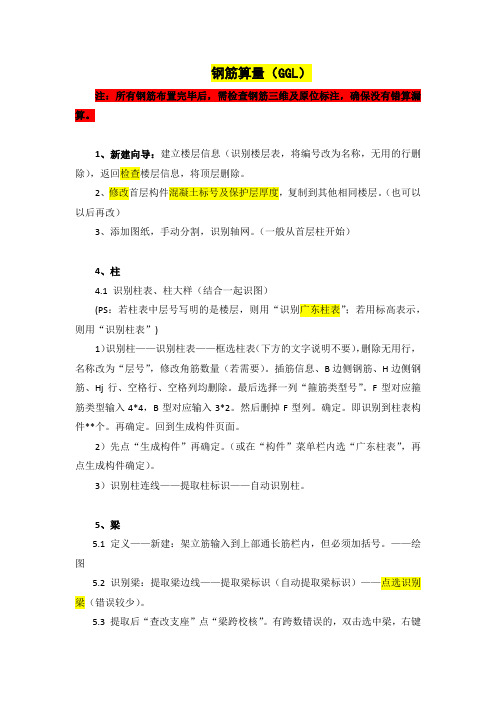
钢筋算量(GGL)注:所有钢筋布置完毕后,需检查钢筋三维及原位标注,确保没有错算漏算。
1、新建向导:建立楼层信息(识别楼层表,将编号改为名称,无用的行删除),返回检查楼层信息,将顶层删除。
2、修改首层构件混凝土标号及保护层厚度,复制到其他相同楼层。
(也可以以后再改)3、添加图纸,手动分割,识别轴网。
(一般从首层柱开始)4、柱4.1 识别柱表、柱大样(结合一起识图)(PS:若柱表中层号写明的是楼层,则用“识别广东柱表”;若用标高表示,则用“识别柱表”)1)识别柱——识别柱表——框选柱表(下方的文字说明不要),删除无用行,名称改为“层号”,修改角筋数量(若需要)。
插筋信息、B边侧钢筋、H边侧钢筋、Hj行、空格行、空格列均删除。
最后选择一列“箍筋类型号”。
F型对应箍筋类型输入4*4,B型对应输入3*2。
然后删掉F型列。
确定。
即识别到柱表构件**个。
再确定。
回到生成构件页面。
2)先点“生成构件”再确定。
(或在“构件”菜单栏内选“广东柱表”,再点生成构件确定)。
3)识别柱连线——提取柱标识——自动识别柱。
5、梁5.1 定义——新建:架立筋输入到上部通长筋栏内,但必须加括号。
——绘图5.2 识别梁:提取梁边线——提取梁标识(自动提取梁标识)——点选识别梁(错误较少)。
5.3 提取后“查改支座”点“梁跨校核”。
有跨数错误的,双击选中梁,右键编辑支座,删除支座即可。
再刷新,错误信息即已改正。
或者右键“设置梁支座”。
(按下方状态栏提示操作)(PS:梁无相交点时,可将梁拉长,直接输入加长的数据和角度(-90°)即可。
)5.4 梁识别完毕后,在查改支座——梁校核,检查是否还有问题。
所有梁变为粉红色。
然后识别原位标注——自动识别原位标注,所有梁变成绿色,即属性完整、正确。
5.5 梁:自动生成吊筋——按图纸要求输入吊筋和附加箍筋信息,框选所有梁,即自动生成吊筋。
5.6架立筋:连接支座负筋和固定箍筋的作用。
6、楼梯6.1 单构件输入——构件管理——添加构件——确定——参数输入——选择图集——定义各种参数——计算退出。
品茗建筑工程算量软件操作方法笔记
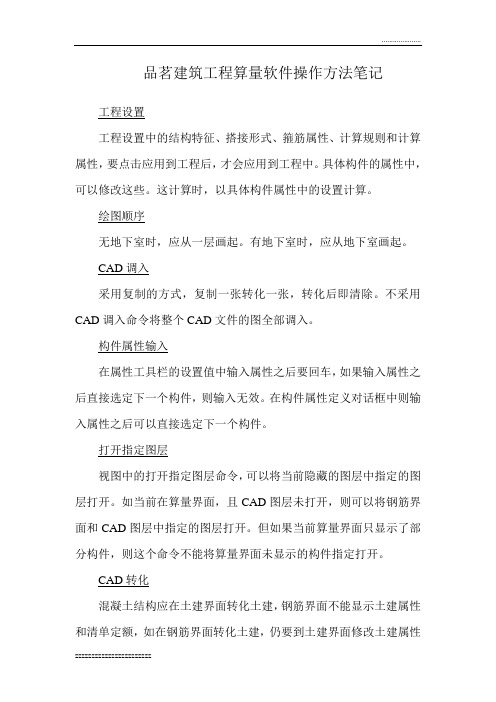
品茗建筑工程算量软件操作方法笔记工程设置工程设置中的结构特征、搭接形式、箍筋属性、计算规则和计算属性,要点击应用到工程后,才会应用到工程中。
具体构件的属性中,可以修改这些。
这计算时,以具体构件属性中的设置计算。
绘图顺序无地下室时,应从一层画起。
有地下室时,应从地下室画起。
CAD调入采用复制的方式,复制一张转化一张,转化后即清除。
不采用CAD调入命令将整个CAD文件的图全部调入。
构件属性输入在属性工具栏的设置值中输入属性之后要回车,如果输入属性之后直接选定下一个构件,则输入无效。
在构件属性定义对话框中则输入属性之后可以直接选定下一个构件。
打开指定图层视图中的打开指定图层命令,可以将当前隐藏的图层中指定的图层打开。
如当前在算量界面,且CAD图层未打开,则可以将钢筋界面和CAD图层中指定的图层打开。
但如果当前算量界面只显示了部分构件,则这个命令不能将算量界面未显示的构件指定打开。
CAD转化混凝土结构应在土建界面转化土建,钢筋界面不能显示土建属性和清单定额,如在钢筋界面转化土建,仍要到土建界面修改土建属性和清单定额。
不能将各类构件分别在不同的位置转化后合并在一起,应放在同一位置转化。
转化梁之前必须转化柱和剪力墙,主梁是以柱和剪力墙为支座的。
转化时提取的标注和边线不能遗漏,以免转化遗漏。
也不能提取得过多,把一些无关的也提取,以免转化错误。
在转化梁后,如有未转化的梁或转化后为红色的梁,则将红色的梁删除,并检查CAD图是否有梁边线未画到位,或梁内是否有多余的短边线,找到后拉伸或删除边线,然后再重新转化。
必要的话可在CAD界面重生成,并保存,然后再重新转化。
在查看梁转化后的情况时,有时有些数据看不到,此时要点击工具栏上的梁标注显示控制按钮,并确定。
转化柱表在钢筋界面,在转化后的柱表中可编辑。
如截面尺寸未转化成功,显示为空白,则要手工输入,此时没有其它方法利用土建转化过来的柱截面尺寸。
柱筋如不是同一直径钢筋,可在全部纵筋中采用不同直径相加的表达方式,如:4C18+8C16。
土建算量软件学习笔记

⼟建算量软件学习笔记⼴联达BIM⼟建算量软件GCL2013学习笔记⼊门培训部分新建⼯程1.算量软件能够计算的⼯程量包括:⼟⽯⽅⼯程量、砌体⼯程量、混凝⼟及模板⼯程量、屋⾯⼯程量、天棚及楼地⾯⼯程量,墙柱⾯⼯程量。
2.流程:新建⼯程→新建楼层→新建轴⽹→构件输⼊→汇总查看报表3.招投标⼯程:分别选择清单规则、定额规则、清单库、定额库清单模式:清单规则、清单库定额模式:定额规则、定额库4.室外地坪相对标⾼的确定新建楼层:1.建⽴楼层2.⾸层底标⾼、层⾼的输⼊、基础层⾼的确定、构件混凝⼟标号的输⼊3.新建轴⽹:上下开间(从左往右)、左右进深的输⼊(从下往上)4.辅轴绘制:平⾏轴⽹、弧形轴⽹。
柱的定义和绘制1.框住的定义:尺⼨信息、混凝⼟标号的确定2.匹配清单和定额:查询匹配清单→矩形柱查询定额库→根据属性选择相应定额3.模板⼯程量:查询清单库→措施项⽬→混凝⼟模板及⽀架→矩形柱→修改矩形柱名称为矩形柱模版查询定额→切换专业→建筑措施项⽬⼯程→模板⼯程→柱→根据柱属性选择相应模板→套取超⾼模板4.做法刷的使⽤:快速套取相同构件的做法5.柱的画法:点化法、智能布置6.偏⼼柱的处理:查改标注批量设置偏⼼柱:框选柱⼦→右击→输⼊数值7.镜像功能的使⽤8.查看⼯程量:汇总计算→点击需要查看的图元梁的定义和绘制1.新建梁:类别、截⾯尺⼨的输⼊、梁做法的套取类别1信息对量计算有影响,类别2没有2.梁绘制:直线画法、三点画弧法、做辅助轴线画法、shift+左键、镜像功能3.偏⼼梁的处理:单对齐→指定对齐⽬标线→选择图元需要对齐的边线板的定义和绘制1.板的定义:新建现浇板→板信息输⼊→套取板的做法2.板的绘制:⾃动⽣成板(按梁⽣成最⼩板,所有板的厚度相同)、点画法、矩形画法、直线画法(shift+左键偏移画法)、镜像功能3.斜屋⾯的处理:⼯程设置界⾯→楼层信息→新建斜屋⾯→输⼊名称和层⾼→绘图输⼊界⾯→切换到斜屋⾯层→新建墙、柱、梁、板→分别绘制柱、梁、板、墙→切换到板绘制界⾯→板整体偏移→分割板、梁→三点定义斜板→输⼊相应数值→出现箭头(斜板处理成功)→平齐板顶(调整柱、梁、墙)→框选柱、梁、墙→右击确定调整标⾼4.构件复制功能的使⽤墙的定义和绘制1. 墙的定义:新建墙(内墙/外墙)→输⼊墙厚→修改类别、材质→套取做法→绘制2. 墙的绘制:内墙/外墙、玻璃幕墙的绘制(墙→幕墙)3. 墙的偏⼼处理:单对齐4. 拐⾓阳台墙的绘制:新建外墙(阳台墙)→修改属性信息→绘图→偏移画法或辅轴画法5. 阳台带型窗的绘制:新建→各标⾼的输⼊→绘制房间装修1.室内装修范围:地⾯、踢脚、墙裙、墙⾯、天棚、吊顶、独⽴柱装修2.图形GCL2013内装的处理步骤:定义细部装修构件→新建房间→添加依附构件→绘制房间楼地⾯装修:装修界⾯→楼地⾯→新建地⾯→属性信息输⼊踢脚装修:新建踢脚→属性信息输⼊(块料厚度、⾼度)依次新建墙裙、墙⾯、天棚、吊顶、独⽴柱装修新建房间→添加依附构件→修改依附构件信息楼梯间→添加依附构件3.构件做法的套取:构件做法→添加构件类型→查询匹配定额/查询匹配清单→双击相应定额→查询匹配定额/查询定额库(条件查询)→修改⼯程量表达式4.绘制房间:点化法→定义虚墙(利⽤虚墙围城封闭区域)5.⼯程做法变更时的处理:在绘图输⼊界⾯重新定义需要变更的图元→刷新装修图元→勾选刷新图元6.如何定义装修构件:新建构件→按照装修做法表新建房间→添加依附构件→绘制房间7.套取做法时没有匹配的⼯程量代码的处理8.如何将墙⾯、地⾯等装修构件组合成⼀个房间:房间定义界⾯→添加依附构件9.整个房间装修构件量的查看:汇总计算→查看⼯程量(构件⼯程量/做法⼯程量)10.室外装修:装修→墙⾯→定义新建外墙⾯→修改属性信息→导⼊外墙材质11.外墙绘制:点化法→上下不⼀致时⽤调整标⾼点化法→左右不⼀致时⽤两点画法门窗过梁的定义和绘制1. 查看门窗数量及规格、门窗的离地⾼度2. 新建门/窗:新建→属性信息3. 新建窗:新建→属性信息→离地⾼度4. 门窗的绘制⽅法:点化法、精确布置5. 墙未闭合的处理⽅法:绘图输⼊→墙→修改→闭合→框选所有墙→右击6. 镜像功能的使⽤:批量选择7. 过梁的绘制:新建过梁→属性信息⾃动⽣成过梁→勾选需要布置的位置→新建信息→整楼/当层⽣成→框选所有图元→右击→⾃动⽣成过梁8. 门窗离地⾼度会影响⼯程量信息基础的定义和绘制1新建独⽴基础整体→新建参数化独基单元→选择相应基础→输⼊属性→做法套取(套⽤在单元上)2.绘制基础:复制⾸层柱到基础层→点化法布置独基→旋转点/设置独⽴偏⼼基础画法的使⽤3.复制/智能布置独⽴基础的⽅法的使⽤4.条形基础的定义:新建条形基础→新建矩形条形单元(从下往上建)→属性信息→新建第⼆个单元(属性信息)→新建第三个单元绘制→直线绘制法→shift+左键→镜像功能的使⽤5.独⽴基础和条形基础为什么要建⽴单元:独⽴基础和条形基础本⾝就是按照单元存在的,有时候还会遇到单元之间的材质不⼀样,分开可以分别在单元属性中设置材质并套取相应的做法,⽽且分单元建⽴,计算精确。
广联达图形算量详细操作笔记

广联达图形算量笔记广联达图形算量软件主要操作步骤预算操作步骤快操作步骤:新建工程——建筑楼层——轴网建立——定义构件——绘图——构件做法——汇总计算——查看报表——保存退出。
一、新建工程在启动软件后,软件中的第一个对话框,上面有一个新建筑向导,你点击后,可以根据软件的提示操作步骤完成。
在对话框中需要注意几个方面:1、工程的名称,建议利用工程图纸的名称,在以后的工作中为了方便查找。
2、预算书模式的确定,不同的预算书模式对不同的标书编制,即清单模式对应清单报价的标书模式制作,定额模式对应的是工程预算的编制模式。
3、定额计算规则和定额库的确定。
不同地区的定额计算规则不相同,定额库也不相同,选择不正确,会影响工程中的工程量的计算。
4、新工程的辅助信息,辅助信息中的内容包括室外地坪标高差、外墙墙裙的高度、冻土厚度,这些数据必须正确的输入,如果输入不正确,将会影响工程量计算,例如:室外地坪的输入不正确,会影响土方工程量、回填土工程量、外墙脚手架的工程量、外墙抹灰及装饰的工程量等。
二、楼层管理1、楼层层高的确立。
在工程图纸中的一般有两种层高,即一种是建筑层高,另一种是建筑层高,在软件建立层高时,按建筑层高进行建立。
2、楼层的分析在工程是一般有两种情况,一种有地一室的情况,一种是无地下室的情况,分析如下。
z3、当楼层构件的标高不相同时,楼层的层高按构件最高标高处为分界线建立楼层层高,在绘制构件的时候,就不会出现超高的情况,你只需利用构件编辑属性把相应的构件标高或者高度修改。
4、基础层高的确定第一种情况,没有地下室时,基础层高指的从基础垫层的下皮到正负零的高度为基础层的层高。
第二种情况,当有地下室的情况,指的从基础的垫层的下皮到地下室室内地坪分界线处的高度为基础层的高度。
5、楼层编码:基础层楼层编码由“0”代替,地下室楼层编码由负数表示。
地上层数由正数表示。
标准层的格式由以下几种方式:1~5、1-5,1、2、3、4、5,1,2,3,4,5。
2013GCL土建算量笔记

图形基础班一、软件应用流程:建模画模顺序:先地下,再地下主体——装修——零星五大流程:新建工程——新建楼层——新建轴网——绘图输入——汇总查量绘图三步曲:定义——新建——绘图二、按照五大流程开始算量:1、新建工程:知识点:(1)计算方式:规则、清单库、定额库选择(2)室内外高差注意事项:室内外高差一定要输入正确,因它会影响到工程量的计算,如:脚手架搭拆、室外装修、土方回填等。
2、新建楼层:知识点:(1)插入楼层:选择首层,建立的是地上层;选择基础层,建立的是地下层(2)层高、首层底标高:按结构设置(3)女儿墙层或设备间单独建一层(4)基础层层高:无地下室:从基础底面到首层结构地有地下室:从基础底面到地下室结构地面(5)标号设置注意事项:基础层层高不含垫层3、新建轴网:三步曲:定义——新建——绘图切换至绘图输入界面知识点:(1)先:上下开间、再:左右进深注意:单位是mm,使用总轴距符合检查。
(2)小技巧:修改轴号、修改轴距、修改轴号位置(3)辅助轴线:平行辅轴(象限原则)圆心起点终点辅轴两点注意事项:建立辅轴时,可以在任意界面,但如果要删除辅轴,必须在辅轴界面。
4、绘图输入:主体部分算量各种不同结构绘图的顺序框架结构:柱—梁—板—基础—其他剪力墙结构:剪力墙—墙柱—墙梁—板—基础—其他砖混结构:砌块墙—构造柱—圈梁—板—基础—其他柱:(点式构件)三步曲:定义——新建——绘图知识点:(1)定义:点击图标(2)新建:截面尺寸、标高、套做法(套清单或定额)套做法:如果有多个柱子的做法都是一样的,可以使用“做法刷”一次性完成套取。
(3)绘图:点画、查改标注注意事项:如果为偏心柱,使用查改标注,修改标尺寸。
小技巧:复制:位置在工具栏或右建中选择。
镜像:首先选中柱图元,然后选择第一个点,选择第二点,即可完成。
批量选择:F3显示/隐藏构件图元:Z显示/隐藏构件图元名称:SHIFT+Z(4)对量:汇总计算(F9)方法是:总到分,粗到细查看工程量:框选所有的柱图元,看总量查看计算式:看单个图元的量,及与其他构件图元的扣减关系注意事项:如修改某个构件图元,一定要重新汇总计算。
品茗建筑工程算量软件操作方法笔记
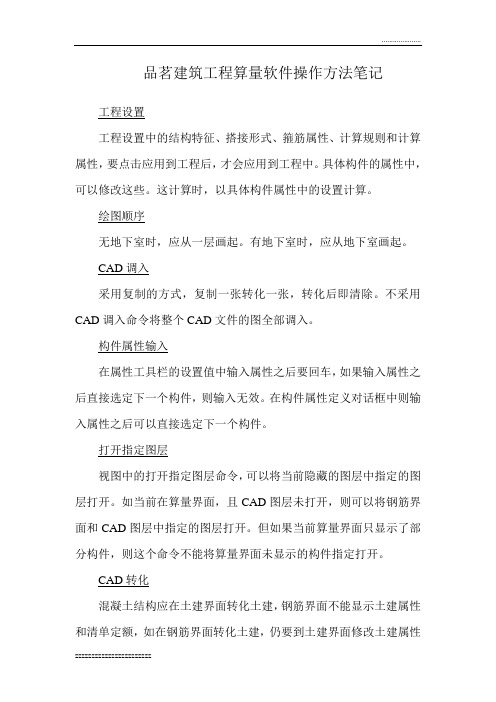
品茗建筑工程算量软件操作方法笔记工程设置工程设置中的结构特征、搭接形式、箍筋属性、计算规则和计算属性,要点击应用到工程后,才会应用到工程中。
具体构件的属性中,可以修改这些。
这计算时,以具体构件属性中的设置计算。
绘图顺序无地下室时,应从一层画起。
有地下室时,应从地下室画起。
CAD调入采用复制的方式,复制一张转化一张,转化后即清除。
不采用CAD调入命令将整个CAD文件的图全部调入。
构件属性输入在属性工具栏的设置值中输入属性之后要回车,如果输入属性之后直接选定下一个构件,则输入无效。
在构件属性定义对话框中则输入属性之后可以直接选定下一个构件。
打开指定图层视图中的打开指定图层命令,可以将当前隐藏的图层中指定的图层打开。
如当前在算量界面,且CAD图层未打开,则可以将钢筋界面和CAD图层中指定的图层打开。
但如果当前算量界面只显示了部分构件,则这个命令不能将算量界面未显示的构件指定打开。
CAD转化混凝土结构应在土建界面转化土建,钢筋界面不能显示土建属性和清单定额,如在钢筋界面转化土建,仍要到土建界面修改土建属性和清单定额。
不能将各类构件分别在不同的位置转化后合并在一起,应放在同一位置转化。
转化梁之前必须转化柱和剪力墙,主梁是以柱和剪力墙为支座的。
转化时提取的标注和边线不能遗漏,以免转化遗漏。
也不能提取得过多,把一些无关的也提取,以免转化错误。
在转化梁后,如有未转化的梁或转化后为红色的梁,则将红色的梁删除,并检查CAD图是否有梁边线未画到位,或梁内是否有多余的短边线,找到后拉伸或删除边线,然后再重新转化。
必要的话可在CAD界面重生成,并保存,然后再重新转化。
在查看梁转化后的情况时,有时有些数据看不到,此时要点击工具栏上的梁标注显示控制按钮,并确定。
转化柱表在钢筋界面,在转化后的柱表中可编辑。
如截面尺寸未转化成功,显示为空白,则要手工输入,此时没有其它方法利用土建转化过来的柱截面尺寸。
柱筋如不是同一直径钢筋,可在全部纵筋中采用不同直径相加的表达方式,如:4C18+8C16。
广联达图形算量课堂笔记

宏锦建工教育广联达图形算量课堂笔记2013年8月12日19:00广联达土建算量一.总体步骤:新建工程、新建楼层、新建轴网,绘制构件,报表汇总;(绘制构件在对应的楼层里面)、绘图输入(建筑部分、结构部分、装修部分、基础部分、其它部分);建筑(墙、门、窗、过梁);结构(柱、梁、板、楼梯);装修(房间等);其它(散水、平整场地、建筑面积、楼层复制、栏板、阳台、斜板、女儿墙、屋面);基础(条形基础、独立基础、柱承台、柱、满基、满基垫层、基槽土方、基坑土方、大开挖)二.新建工程:1.第一步,工程名称:输入工程名称,选择标书模式,选择计算规则,选择定额和清单库,点击下一步,弹出…,工程信息,注意提示,编辑信息,注意提示,再点击完成。
三.新建楼层1.新建楼层:在导航栏`工程设置选择楼层管理,通过《添加楼层》按钮快速建立楼层,修改楼层高度;2.新建几层:查看建筑立面图;3.一层有多高:看建筑立面图,结构图为辅助;一般尽量考虑所有高度(突出屋面的机房、楼梯间也要考虑);4.基础层:不包含垫层的厚度;基础底标高不同,按最深的定义;有地下室的层高怎么算?所得出的结果就是基础的高度;5.相同层数:是一模一样的概念;6.砼标号:以平面图纸的标号为准;7.改砂浆标号:四.新建轴网1.下、上开间:图纸给定的水平间距;轴号的修改等;2.左、右进深:图纸给定的垂直间距;轴号的修改等;3.计算设置、计算规则,软件的核心,一般不该动;4.轴网的新建(新建、定义、视图-恢复默认界面风格);5.上为上,下为下,左为左,右为右;以标示最全的那张图纸作为轴网的考虑;2013年8月13日19:00一.新建圆弧轴网、斜交轴网1.打开,轴网管理,新建轴网窗口,处输入轴网名称“圆弧轴网”,在输入角度后回车;二.功能键的操作1.复制(插入点)2.删除3.设置插入点(默认最左下那个交点)4.移动5.旋转(逆时针旋转)6.镜像:框选要镜像的实体,从左上角向右下角拉框选择进行镜像;7.修剪:修剪轴线,可以把轴线中的某一段修剪掉;8.修改轴号9.修改轴距10.修改轴号位置。
(经典)工程量计算笔记

砼及钢筋砼工程一工程内容1现浇(捣制)工程①现浇砼基础②现浇砼柱③现浇砼梁④现浇砼墙⑤现浇砼板⑥现浇砼楼梯(整体楼梯梁+踏步+休息平台)⑦现浇砼其他构件⑧现浇砼后浇带2预制①预制砼柱②预制砼梁③预制砼屋架④预制砼板⑤预制砼楼梯(装配式楼梯)⑥预制其他构件⑦预制构筑物(烟筒;水塔;化粪池等)3钢筋预埋件4砼模板二计量单位1 ㎡;10㎡;100㎡2 m³;10 m³;100 m³3 t三计算砼分部有关问题(注意事项)1 砼的类别2 砼的标号3 粗骨料材质砾石(鹅卵石)碎石4 粗骨料的粒径5 水泥的标号6 构件的运输方式和运输距离7 预制构件的类别8 小型钢筋制作9钢筋和铁件的施工损耗俯视图 四 工程量计算规则㈠ 基础⑴条(带)形基础 V=L 中(L 内基)×基础断面积 注意:墙与基础的分界 基础断面积 S=∑Si⑵独立基础 V=Σ几何体积 注:Σ(代表汇总)⑶杯型基础 V=几何体的代数和预制柱V 1V 2 V 3V 4V= V 1+V 2 +V 3-V 4注意:墙与基础的分界 基础断面积 S=∑S i⑷设备基础V =几何体体积之和⑸满堂基础①板式满堂基础 V=长×宽×高 (V=S ×厚)②有梁式满堂基础(在板式满堂基础之上做梁) V=板的体积+梁的体积③箱式满堂基础 V=围成箱子的六块板的体积=四周的板按墙体计算+上下的板按楼板计算地面地脚螺栓(4根)基础模板砼与模板接触的面积2 柱 :V=柱高×柱断面积①柱高:1)有梁板的柱高:从柱基上表面算到板的上表面②无梁板的柱高:从柱基上表面到柱帽的下表面,柱帽合并到柱里 若没有柱帽则算到板的下表面注意:在角处不能重复计算柱帽的体积要合到柱里-③框架柱的柱高:a 有楼阁层的从柱基上表面算到板的上表面b 无楼阁层从柱基上表面算到柱顶④构造柱的柱高:一般在砖混结构的墙角处外墙与内墙的接头处构造柱高=墙高实际柱高注意:柱的断面积 S=墙厚×(墙厚+60)⑤牛腿柱(多用于工业厂房)的柱高:注意:牛腿要合并到柱中柱模板砼与模板接触的面积柱模板=柱的表面积—与梁接触的断面积-板厚度(最多能有8个接头)3 梁V=梁长×梁断面积①圈梁:在框架结构上没有1)若在外墙上则梁长用L中,在内墙上则梁长用L内。
算量笔记
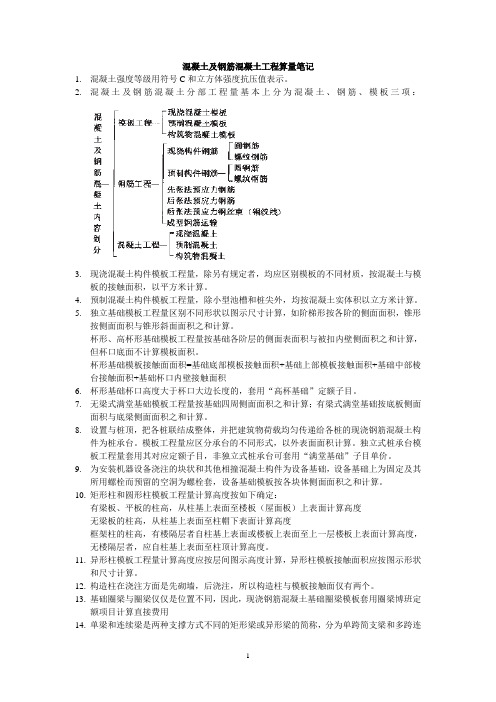
混凝土及钢筋混凝土工程算量笔记1.混凝土强度等级用符号C和立方体强度抗压值表示。
2.混凝土及钢筋混凝土分部工程量基本上分为混凝土、钢筋、模板三项:3.现浇混凝土构件模板工程量,除另有规定者,均应区别模板的不同材质,按混凝土与模板的接触面积,以平方米计算。
4.预制混凝土构件模板工程量,除小型池槽和桩尖外,均按混凝土实体积以立方米计算。
5.独立基础模板工程量区别不同形状以图示尺寸计算,如阶梯形按各阶的侧面面积,锥形按侧面面积与锥形斜面面积之和计算。
杯形、高杯形基础模板工程量按基础各阶层的侧面表面积与被扣内壁侧面积之和计算,但杯口底面不计算模板面积。
杯形基础模板接触面面积=基础底部模板接触面积+基础上部模板接触面积+基础中部棱台接触面积+基础杯口内壁接触面积6.杯形基础杯口高度大于杯口大边长度的,套用“高杯基础”定额子目。
7.无梁式满堂基础模板工程量按基础四周侧面面积之和计算;有梁式满堂基础按底板侧面面积与底梁侧面面积之和计算。
8.设置与桩顶,把各桩联结成整体,并把建筑物荷载均匀传递给各桩的现浇钢筋混凝土构件为桩承台。
模板工程量应区分承台的不同形式,以外表面面积计算。
独立式桩承台模板工程量套用其对应定额子目,非独立式桩承台可套用“满堂基础”子目单价。
9.为安装机器设备浇注的块状和其他相撞混凝土构件为设备基础,设备基础上为固定及其所用螺栓而预留的空洞为螺栓套,设备基础模板按各块体侧面面积之和计算。
10.矩形柱和圆形柱模板工程量计算高度按如下确定:有梁板、平板的柱高,从柱基上表面至楼板(屋面板)上表面计算高度无梁板的柱高,从柱基上表面至柱帽下表面计算高度框架柱的柱高,有楼隔层者自柱基上表面或楼板上表面至上一层楼板上表面计算高度,无楼隔层者,应自柱基上表面至柱顶计算高度。
11.异形柱模板工程量计算高度应按层间图示高度计算,异形柱模板接触面积应按图示形状和尺寸计算。
12.构造柱在浇注方面是先砌墙,后浇注,所以构造柱与模板接触面仅有两个。
广联达图形算量学习笔记

2、标准层的建立实际工程中,第二层到第五层为标准层时,在楼层编码处输入2-5或者2~5回车即可;不连续的标准层如2层、4层、6层为标准层,则楼层编码可定义为2,4,6;3、地下室的建立操作步骤:第一步:点击“添加楼层”按钮;第二步:把所添加的最高楼层编码改为-1,如有两层地下室把次高楼层编码改为-2;第三步:点击“楼层排序”按钮,软件自动按照楼层编码进行排序。
4、基础层层高软件中的和实际的不同软件中的指:有地下室时,指基础底标高(即垫层顶)至地下室地面结构标高。
无地下室时,指基础底标高(即垫层顶)至首层地面结构标高。
5、软件分层的“七层”法:6、注意:屋面层不一定是最顶层7、建立轴网时,输入“5350*2”回车,表示有两个相同的轴距;如“常用值”数据没有可直接在轴距位置输入8、画“平行辅轴”时,当输入的偏移距离为正数时,偏移的方向为X轴或Y轴的正方向;当输入的偏移距离为负数时,偏移的方向为X轴或Y轴的负方向;9、分块分块以后还不能算量,需分构件10、分构件(1)围护结构包含哪些构件?(2)顶部结构包含哪些构件?(3)室内结构包含哪些构件?1、楼梯2、独立柱3、水池4、化验台5、讲台其中楼梯、水池、化验台属于复合构件,需要再进行分解水池、化验台不建议用软件算,麻烦(4)室外结构包含哪些构件?其中飘窗、坡道、台阶、阳台、雨篷、挑檐属于复合构件,需要再进行分解(5)室内装修包含哪些构件?(6)室外装修包含哪些构件?11、墙体【1】新建墙时,对构件名称进行定义,如下:【2】在属性编辑器中,蓝色字体的属性为公共属性,黑色字体为私有属性。
在属性编辑器中,带括号的属性为缺省属性,不带括号的属性为非缺省属性。
(1)、带小括号的为缺省属性,只有去掉小括号后改动数据才生效;(2)、如果想返回默认数值,只需删除当前数值后回车即可。
【3】定义完属性后,切换进入“构件做法”栏目中通过“查询”下的“查询清单项”和“查询定额项”查找到相应的清单和定额;选择好相应的清单和定额后,∀点击选择相应的代码,∀再点击按钮开始画图。
[笔记]土建算量基础知识篇--造价员入门必须要了解的知识
![[笔记]土建算量基础知识篇--造价员入门必须要了解的知识](https://img.taocdn.com/s3/m/4ce43b7fdcccda38376baf1ffc4ffe473368fdb7.png)
[笔记]土建算量基础知识篇--造价员入门必须要了解的知识【造价知识】土建算量基础知识篇--造价员入门必须要了解的知识分享转载是一种快乐:看贴回贴是一种美德。
谢谢各位鼎立支持:目录算量基础知识篇第一节、算量的―三个基本功‖第二节、―统筹法‖计算原理及合理的工程量计算顺序第三节、巧用图表手册第四节、建筑面积计算规则第五节、建筑面积分类记忆(上)第六节、建筑面积分类记忆(下) 第七节、柱帽的计算第八节、杯形基础的计算第九节、短肢剪力墙与异形柱的区分第十节、探讨马牙槎工程量计算第十一节、砖基础大放脚截面面积计算第十二节、外装修计算应用思路第十三节、连梁的鉴别及计算第十四节、实物工程量清单报价(一) 第十五节、实物工程量清单报价(二) 第十六节、实物工程量清单报价(三) 第十七节、实物工程量清单报价(四) 第十八节、装饰装修工程量计算简便分类记忆第十九节、清单、定额两种工程量计算规则共同部分归纳第二十节、造价预算容易遗漏的100项第二十一节、难理解的定额名词解释第二十二节、平整场地、大开挖土方、土方回填、运土第二十三节、满堂基础、满堂基础垫层第二十四节、条形基础第二十五节、独立基础、承台基础、桩第二十六节、柱、梁第二十七节、墙体第二十八节、门窗、过梁第二十九节、阳台、挑檐、雨蓬第三十节、建筑领域信息化的建设意见第三十一节、图形算量软件如何完成业务需求算量基础知识篇第一节、算量的“三个基本功”在算量中的―三个基本功‖是指:提高看图技能、熟悉常用标准图做法、熟悉工程量计算规则这三个方面能够充分利用基本方法,就能够快速提高工程量计算的业务水平。
1、提高看图技能在实施工程量计算工作之前,要把准备算量的图纸全部浏览一遍,对其设计意图大致了解后,挑选重点详细看图。
要加深对图纸的理解,扩展空间思维,从而快速提高看图技能。
以下列出了在看图过程中要着重弄清的内容:建筑施工图中知晓建筑物的层数及高度、室内外高差、结构形式、纵向长度及跨度。
造价算量学习日记10篇

造价知识学习日记12012年12月首先学习的是建筑面积的计算。
建筑面积是指建筑物各层面积的总和。
以下是应该全部记入建筑面积的情况:一般的单层建筑物、穿过建筑物的通道、建筑物内的门厅、大厅不论多高均按一层计,如单层建筑物内有部分楼层者(如剧场、礼堂)二层以上增计。
门厅、大厅设有回廊时,按自然层的水平投影增计,室内楼梯间、电梯井、提物井、管道井、垃圾道等均按自然层计。
有围护结构的舞台灯控室,有围护结构的门斗、阳台、厨窗、挑廊、走廊计,屋顶上有围护结构的楼梯间、水箱间、电梯机房等计,有柱的雨篷、车棚、货棚、站台等计,有顶有柱的走廊、檐廊,建筑之间有顶的架空走廊计。
室外楼梯按自然层投影面积计。
缝宽在300mm以内的变形缝按自然层计。
以下是算一半面积的情况:独柱雨篷,单排在车棚、货棚、站台,无围护结构的凹阳台、挑阳台、晒台均按其水平投影面积一半计。
有顶无柱的走廊、檐廊挑出墙外宽大于 1.5m时,按顶盖水平投影面积一半计。
下面是不算建筑面积的情况:独立烟囱、烟道、水塔、贮液池、贮仓、地沟、地下人防通道等构筑物。
层高小于或等于2 .2m的设备层。
吊脚架空层、深基础地下室架空层,其层高小于或等于2.2m或层高虽大于2.2m但设计不加以利用者。
建筑物内分隔单层房间、操作平台,舞台后台的布景天桥、挑台。
突出外墙的构件、配件、附墙柱、垛、勒脚、台阶、悬挑雨篷、墙面抹灰、镶贴块材、装饰面。
无围护结构的屋顶水箱、花架、凉棚等。
宽度大于300mm的变形篷。
造价知识学习日记2土石方量的学习。
在算土方之前应该先确定以下几点。
1、土壤及岩石类型。
2、土石方施工方法。
3、放坡系数的确定,人工挖四类土超过2m深时,放坡系数为1:0.25,含义是每挖深1m,放坡宽度b就增加0.25m;这个可以查询放坡系数表。
4、工作面宽度的确定。
对于砖基础材料每边应该增加20cm的工作面宽度;这个也可以查询基础施工工作面宽度计算表。
之前的工作做好以后开始正式的算量。
工程量计算式总结笔记
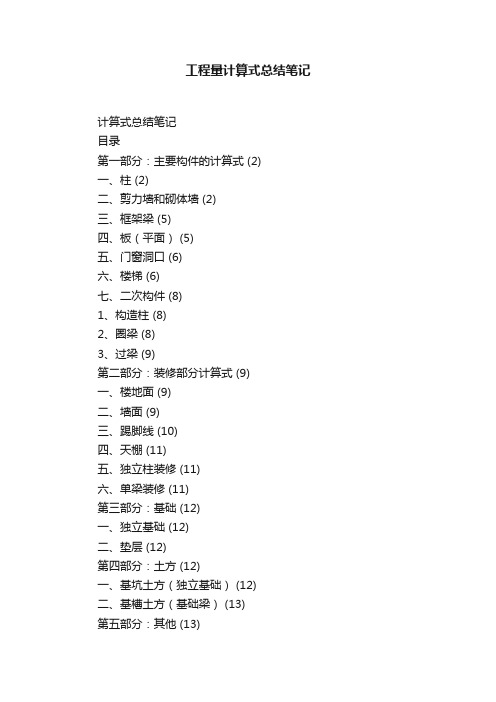
工程量计算式总结笔记计算式总结笔记目录第一部分:主要构件的计算式 (2)一、柱 (2)二、剪力墙和砌体墙 (2)三、框架梁 (5)四、板(平面) (5)五、门窗洞口 (6)六、楼梯 (6)七、二次构件 (8)1、构造柱 (8)2、圈梁 (8)3、过梁 (9)第二部分:装修部分计算式 (9)一、楼地面 (9)二、墙面 (9)三、踢脚线 (10)四、天棚 (11)五、独立柱装修 (11)六、单梁装修 (11)第三部分:基础 (12)一、独立基础 (12)二、垫层 (12)第四部分:土方 (12)一、基坑土方(独立基础) (12)二、基槽土方(基础梁) (13)第五部分:其他 (13)一、建筑面积 (13)二、散水 (13)三、台阶 (14)四、挑檐 (14)五、雨棚 (14)六、阳台 (15)七、屋面 (15)八、保温 (15)九、压顶 (15)十、建筑面积 (16)特别提示以下笔记信息仅为个人理解整理,且仅有常见构件的计算式,欢迎补充,并讨论指正,黄色记号的为重点疑问处。
整理日期:2019年11月5日。
第一部分:主要构件的计算式一、柱体积=长*宽*高,不扣其他相交构件模板面积=四个垂直面表面积-相交的梁、板部分(接触面积)超高模板面积=(3.6米以上的模板面积-3.6米以上与梁、板相交处面积)*(高度-3.6的差,向上取整)。
注意:不包括3.6米以下相交的梁板、圈梁,甚至同一条梁的3.6米以下部分。
例:400*400,高5米周长=((0.4<长度>+0.4<宽度>)*2)=1.6m体积=(0.4<长度>*0.4<宽度>*5<高度>)=0.8m3模板面积=8<原始模板面积>-0.15<扣梁>-0.04<扣现浇板>=7.81m2超高模板面积=(((1.4*0.4)*4)<原始超高模板面积>-0.12<扣梁>-0.04<扣现浇板>)*2=4.16m2数量=1根高度=5m截面面积=(0.4<长度>*0.4<宽度>)=0.16m2特别提醒:计算规则设置时,清单规则和定额规则都要改,过滤“模板面积”和“超高模板面积”都要改,否则将出现计算错误。
斯维尔三维算量学习笔记-识别结构图

斯维尔三维算量学习笔记-识别结构图一、识别楼层表:1、截图:双击打开“建筑设计”软件,选择菜单“文件”的“打开”来打开导入一张图纸在软件里。
然后在命令行处输入字母“ W ”,按下回车键,弹出“写块” 对话框,点击“选择对象”前的“ X ”图标,接着框选图纸(从右下往左上框选),右击鼠标确定。
最后在“文件名和路径”下的点击“ , ”修改保存路径到桌面,再点击确定。
则框选的图纸就会保存在电脑桌面上了。
2、导图:双击打开“三维算量” ,弹出欢迎使用对话框,点击“新建”工程,点击“是” 保存工程,在新工程对话框中输入工程名称,点击打开,即可完成新建工程。
新建工程好,接着弹出【工程设置】对话框:首先是“计量模式”对话框中,点“定额名称”右侧小三角,点“定额名称”右侧小三角,选择定额类型。
点“下一步”,出现“楼层设置”。
如果以前做过像似工程,可用“导入” 将相同内容导入本工程中。
“楼层设置”中,只能输入首层底标高,首层层名不能改动,其他楼层只能输入层高,可以改变楼层名称。
一般以结构标高输入。
最底层和顶层层高要以方便操作为原则进行设定。
即最底层可以选大部分相同的基底或基顶高度作为层高,顶层一般以坡屋顶起始点的高度来设置层高。
如果图纸中有楼层表,点“识别” ,可以直接导入楼层信息,点“确定” ,点击“下一步”进入“结构说明”对话框。
“结构说明”对话框中,将强度等级及抗震等级设置好,注意内容不能重叠。
点击“下一步”进入“工程特征”对话框。
“工程特征” 对话框中,设置好工程概况、计算定义、土方定义。
目前外墙钢丝网一般不铺,主要做外墙保温,钢丝网贴缝宽一般300。
点击“下一步”进入“标书封面”对话框。
“标书封面”对话框可以不填写。
点击“下一步”进入“钢筋标准”对话框。
不用修改直接点“完成“即可3、点击菜单栏“识别” ,在弹出的下拉菜单里选择第一个“导入设计图”命令,弹出“选择插入的电子文档”对话框,选择对话框中的图纸所在位置(如:找到桌面上新块),点击剪图出来的图纸,点击打开。
- 1、下载文档前请自行甄别文档内容的完整性,平台不提供额外的编辑、内容补充、找答案等附加服务。
- 2、"仅部分预览"的文档,不可在线预览部分如存在完整性等问题,可反馈申请退款(可完整预览的文档不适用该条件!)。
- 3、如文档侵犯您的权益,请联系客服反馈,我们会尽快为您处理(人工客服工作时间:9:00-18:30)。
电源线径大小与用电负荷的关系负荷量:
10A最多供2000W,实际控制在1000W内
16A最多供3500W,实际控制在1500W内
20A最多供4500W,实际控制在2000W内
25A最多供5000W,实际控制在2000W内
32A最多供7000W,实际控制在3000W内
40A最多供9000W,实际控制在4500W内
电器的额定电流与导线标称横截面积数据见表2。
表2 电器的额定电流与导线标称横截面积数据
电器的额定电流: A 导线标称横截面积:MM2
I ≤6 0.75
6<I ≤10 1
10<I ≤16 1.5
16<I ≤25 2.5
25<I ≤32 4
32<I ≤40 6
40<I ≤63 10
电源线线径与负荷之间的关系如下:铜芯线(线径单位:平方毫米)
0.75mm2-5A;1mm2-6A;1.5mm2-9A;2.5mm2-15A;4mm2-24A;6mm2-36A。
电线所能承受的电功率:如果已知电线的截面积如何计算该电线所能承受的最大电功率?或已知所需电功率,如何计算出该使用多少mm2电线.
回复: 我们可以通过查电工手册,得出电线的最大允许载流量,根据公式:
功率P=电压U×电流I,计算出的功率就是电线所能承受的最大电功率。
例如:在220伏的电源上引出1.5平方毫米导线,最大能接多大功率的电器?解:查下面手册可知1.5平方毫米导线的载流量为22A
根据:功率P=电压U×电流I=220伏×22安=4840瓦
答:最大能接上4840瓦的电器
反之,已知所需功率,我们根据上面的公式求电流,电流=功率÷电压
得出电流再查手册就能知道要用多大的导线。
例如:要接在220伏电源上的10千瓦的电器,要用多大的导线?
解:根据:电流=功率÷电压=10000瓦÷220伏=45.5安
查下面手册可知,要用6平方毫米的导线
答:要用6平方毫米的导线,500V及以下铜芯塑料绝缘线空气中敷设,工作温度30℃,长期连续100%负载下的载流量如下:
1.5平方毫米――22A
2.5平方毫米――30A
4平方毫米―― 39A
6平方毫米―― 51A
10平方毫米―― 70A
16平方毫米―― 98A
铜芯电线: 铜芯线截面积允许长期电流
2.5平方毫米 (16A~25A)
4平方毫米 (25A~32A)
6平方毫米 (32A~40A)
铝芯电线: 铝芯线截面积允许长期电流
2.5平方毫米 (13A~20A)
4平方毫米 (20A~25A)
6平方毫米 (25A~32A)
交流电源线线径与电流(估算)2
估算口诀:
二点五下乘以九,往上减一顺号走。
三十五乘三点五,双双成组减点五。
条件有变加折算,高温九折铜升级。
穿管根数二三四,八七六折满载流。
说明:(1)本节口诀对各种绝缘线(橡皮和塑料绝缘线)的载流量(安全电流)不是直接指出,而是“截面乘上一定的倍数”来表示,通过心算而得。
由表5 3可以看出:倍数随截面的增大而减小。
“二点五下乘以九,往上减一顺号走”说的是2.5mm2及以下的各种截面铝芯绝缘线,其载流量约为截面数的9倍。
如2.5 mm2导线,载流量为2.5×9=22.5(A)。
从4 mm2及以上导线的载流量和截面数的倍数关系是顺着线号往上排,倍数逐次减l,即4×8、6×7、10×6、16×5、25×4。
“三十五乘三点五,双双成组减点五”,说的是35 mm2的导线载流量为截面数的3.5倍,即35×3.5=122.5(A)。
从50mm’及以上的导线,其载流量与截面数之间的倍数关系变为两个两个线号成一组,倍数依次减0.5。
即50、70 mm2导线的载流量为截面数的3倍;95、120mm2导线载流量是其截面积数的2.5倍,依次类推。
“条件有变加折算,高温九折铜升级”。
上述口诀是铝芯绝缘线、明敷在环境温度25℃的条件下而定的。
若铝芯绝缘线明敷在环境温度长期高于25℃的地区,导线载流量可按上述口诀计算方法算出,然后再打九折即可;当使用的不是铝线而是铜芯绝缘线,它的载流量要比同规格铝线略大一些,可按上述口诀方法算出比铝线加大一个线号的载流量。
如16mm2铜线的载流量,可按25mm2铝线计算。
